원도우 10/11 그래픽 카드 성능 한눈에 파악하기!
게임이나 그래픽 작업을 하다 보면 컴퓨터의 성능이 중요해지죠. 그런데 내 PC가 과연 어떤 그래픽카드를 사용하고 있는지, 성능은 어떤지 궁금할 때가 있어요. 원도우10 사용자라면 누구나 쉽게 그래픽카드 정보를 확인할 수 있는데요, 이 글에서는 그 방법 네 가지를 자세히 알려드릴게요. 컴퓨터 초보자도 쉽게 따라 할 수 있으니, 지금 바로 그래픽카드의 모든 것을 알아보시죠!
원도우10에서 그래픽카드 성능 한눈에 파악하기! 4가지 간편 확인 방법
1. 장치 관리자를 통해 확인하기
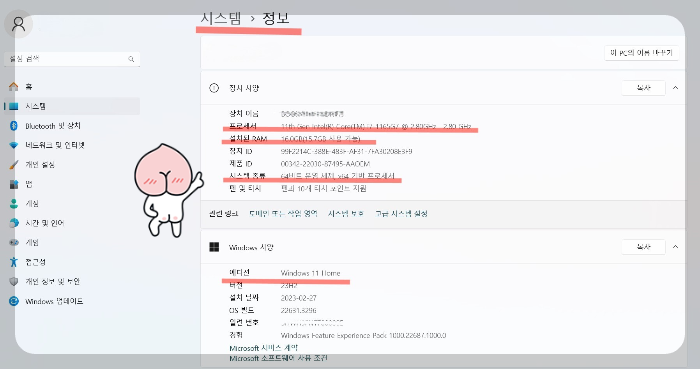
장치 관리자로 들어가는 방법
먼저 가장 기본적인 방법인 '장치 관리자'를 이용하는 방법부터 알아보겠어요. 우선 '제어판' 또는 '내 PC'에서 마우스 오른쪽 버튼을 클릭하고 '관리'를 선택해 주세요. 그다음 '장치 관리자'를 클릭하면 여러 하드웨어 목록 중에서 '디스플레이 어댑터'를 찾을 수 있어요. 여기에 나타난 이름이 바로 현재 PC에서 사용 중인 그래픽카드의 이름이에요. 이곳에서 그래픽카드의 드라이버 상태도 확인할 수 있고, 업데이트도 할 수 있으니 참고하세요!
장치 관리자를 통한 드라이버 업데이트
장치 관리자에서 '디스플레이 어댑터'를 더블클릭하면 그래픽카드의 상세 정보와 드라이버 상태를 확인할 수 있어요. 만약 드라이버에 문제가 있거나 업데이트가 필요하다면 '드라이버 업데이트'를 클릭해서 최신 버전으로 유지하는 것이 중요해요. 그래픽카드의 성능을 100% 발휘하기 위해선 항상 최신 드라이버를 유지하는 것이 좋다는 사실, 잊지 마세요!
- 바탕 화면▶'내 PC' 아이콘' ▶ 우클릭 ▶ '속성' 선택
- 시스템 창에서 왼쪽의 "장치 관리자"를 클릭
- '디스플레이 어댑터' 항목을 펼치면 현재 설치된 그래픽 카드 이름 확인가능
2. 시스템 정보를 통한 확인 방법
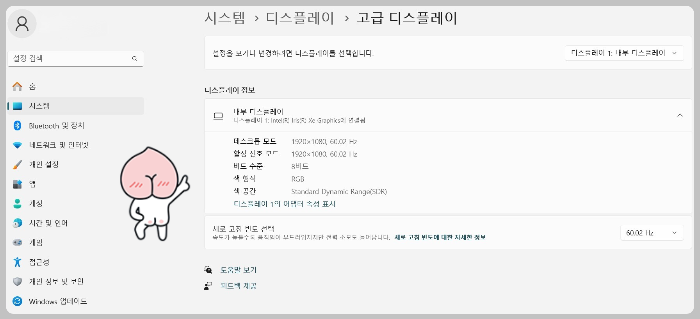
시스템 정보에서 그래픽카드 찾기
다음은 '시스템 정보'를 활용하는 방법이에요. 검색창에 '시스템 정보'를 입력하고 프로그램을 열면, 시스템에 대한 자세한 정보를 볼 수 있어요. 여기서 '구성 요소' > '디스플레이'로 들어가면 현재 사용 중인 그래픽카드의 이름뿐만 아니라, 해상도, 리프레시 비율 등의 상세한 정보도 확인할 수 있어요. 이 정보들은 그래픽카드의 성능을 이해하는 데 큰 도움이 될 거예요.
시스템 정보의 다른 유용한 기능들
시스템 정보에는 그래픽카드 정보 말고도 컴퓨터의 다양한 하드웨어 상태를 확인할 수 있는데요, 예를 들어 '메모리', '모델', '프로세서' 등의 정보도 한눈에 볼 수 있어요. 만약 컴퓨터의 전반적인 사양이 궁금하다면 시스템 정보를 통해 체크해 보는 것도 좋은 방법이랍니다.
- 바탕 화면 빈 공간 우클릭 ▶ '디스플레이 설정' 열기
- '고급 디스플레이 설정' 클릭
- '디스플레이 정보'항목 그래픽 카드 정보 확인
3. DirectX 진단 도구를 이용하기
https://youtu.be/5vJvL30DSGM?si=uHjTP5gpA9HCkal8
DirectX 진단 도구는 마이크로소프트에서 제공하는 도구로, 컴퓨터의 멀티미디어 및 게임 성능을 확인하는 데 사용돼요. 실행 방법은 간단해요. 실행 창에 'dxdiag'를 입력하고 엔터를 누르면 도구가 실행되는데요, 여기서 '디스플레이 탭'을 클릭하면 그래픽카드의 이름과 함께 다양한 정보를 확인할 수 있어요. 이 도구를 이용하면 그래픽카드의 문제를 진단하고 해결하는 데에도 도움을 받을 수 있답니다.
DirectX 진단 도구의 추가 기능들
DirectX 진단 도구에는 그래픽카드 정보를 확인하는 기능 외에도 사운드나 입력 장치 등 다른 하드웨어의 정보도 확인할 수 있어요. 또한, 시스템 탭에서는 윈도우 버전이나 RAM 같은 기본적인 시스템 정보도 제공하니까, 컴퓨터의 상태를 전반적으로 점검하고 싶을 때 유용하게 사용할 수 있어요.
- 윈도우 검색창 'dxdiag' 입력 ▶ DirectX 진단 도구 실행'
- '디스플레이' 탭으로 이동 ▶ 그래픽 카드의 이름, 제조사, 칩 종류 등 상세 정보 표시확인
4. 그래픽카드 제조사 소프트웨어 이용하기
제조사 소프트웨어의 이점
마지막 방법은 그래픽카드 제조사의 소프트웨어를 이용하는 거예요. NVIDIA나 AMD 같은 제조사들은 자신들의 그래픽카드를 위한 전용 소프트웨어를 제공해요. 이 소프트웨어를 설치하면 그래픽카드의 모델, 드라이버 버전, 온도, 사용량 등을 매우 상세하게 확인할 수 있죠. 게다가 최적의 게임 설정을 추천받거나 드라이버를 자동으로 업데이트하는 등의 편리한 기능들도 제공하니, 그래픽카드를 효과적으로 관리할 수 있어요.
제조사 소프트웨어 활용 팁
제조사 소프트웨어를 사용할 때는 몇 가지 팁이 있어요. 우선, 소프트웨어는 항상 최신 버전을 유지하는 것이 좋아요. 새로운 게임이 출시될 때마다 그래픽카드의 성능을 최적화하는 업데이트가 이루어지기 때문이죠. 또한, 소프트웨어 내에서 사용자의 컴퓨터 사용 습관에 맞춘 설정을 할 수 있으니, 이 기능들을 잘 활용해 성능을 극대화해 보세요.
마무리
이상으로 원도우10에서 그래픽카드를 확인하는 네 가지 방법을 알아보았어요. 각 방법은 사용자의 편의에 따라 선택할 수 있으니, 내 컴퓨터에 가장 적합한 방법을 찾아 적용해 보세요. 이제 그래픽카드의 정보를 정확히 알고 있으니, 컴퓨터의 그래픽 성능을 최대한 활용할 수 있을 거예요. 앞으로도 컴퓨터를 더욱 효과적으로 사용하는 데 도움이 되는 정보를 계속 공유하도록 하겠습니다.
함께 보면 좋은 글
구글 애즈 GOOGLE ADS 가이드: 초보자 가입 방법
오늘날 디지털 마케팅은 기업과 개인 모두에게 필수적인 전략이 되었어요. 특히, 구글 애즈는 온라인에서 비즈니스를 성장시키기 위한 강력한 도구로 자리 잡았죠. 하지만 많은 초보자들이 구
444.daniella777.com

'디지털노마드' 카테고리의 다른 글
| 애드센스로 월 1천 달러를 못 버는 사람들의 특징 (0) | 2024.05.23 |
|---|---|
| 웹사이트 최적화, 웹사이트 속도 높이는 방법 (0) | 2024.05.10 |
| 3분 만에 완성하는 블로그 글쓰기 비법 (0) | 2024.04.04 |
| 초보 블로거를 위한 가이드 : 흔한 실수와 그것들을 피하는 방법 (0) | 2024.04.04 |
| 인스타그램 키우기, 인스타 계정 수익화 꿀팁 무료로 알려주는 곳 (0) | 2024.03.15 |




댓글